AU软件中怎么全选波形?
来源:网络收集 点击: 时间:2024-04-27【导读】:
在我们日常工作中,经常会用到音频软件来处理音频。其中全选波形就是非常基础而且常用的一个操作,下面就跟大家介绍一下AU软件中如何全选波形吧。工具/原料moreWindows7系统电脑Adobe Audition CC 2018方法/步骤1/7分步阅读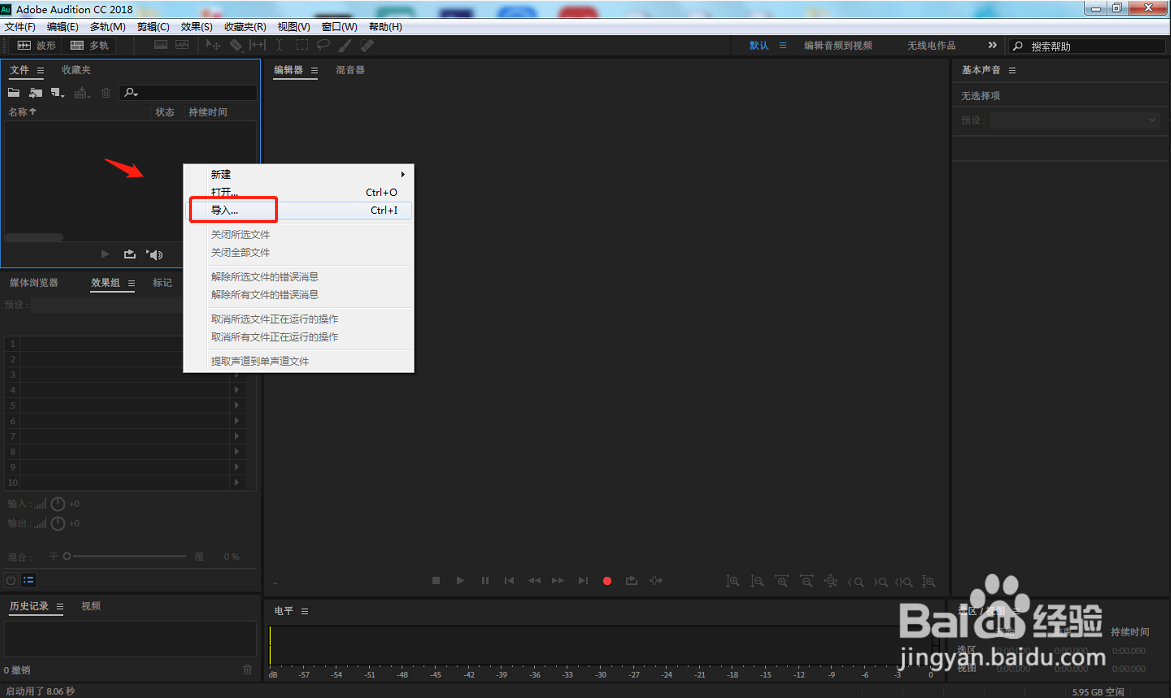 2/7
2/7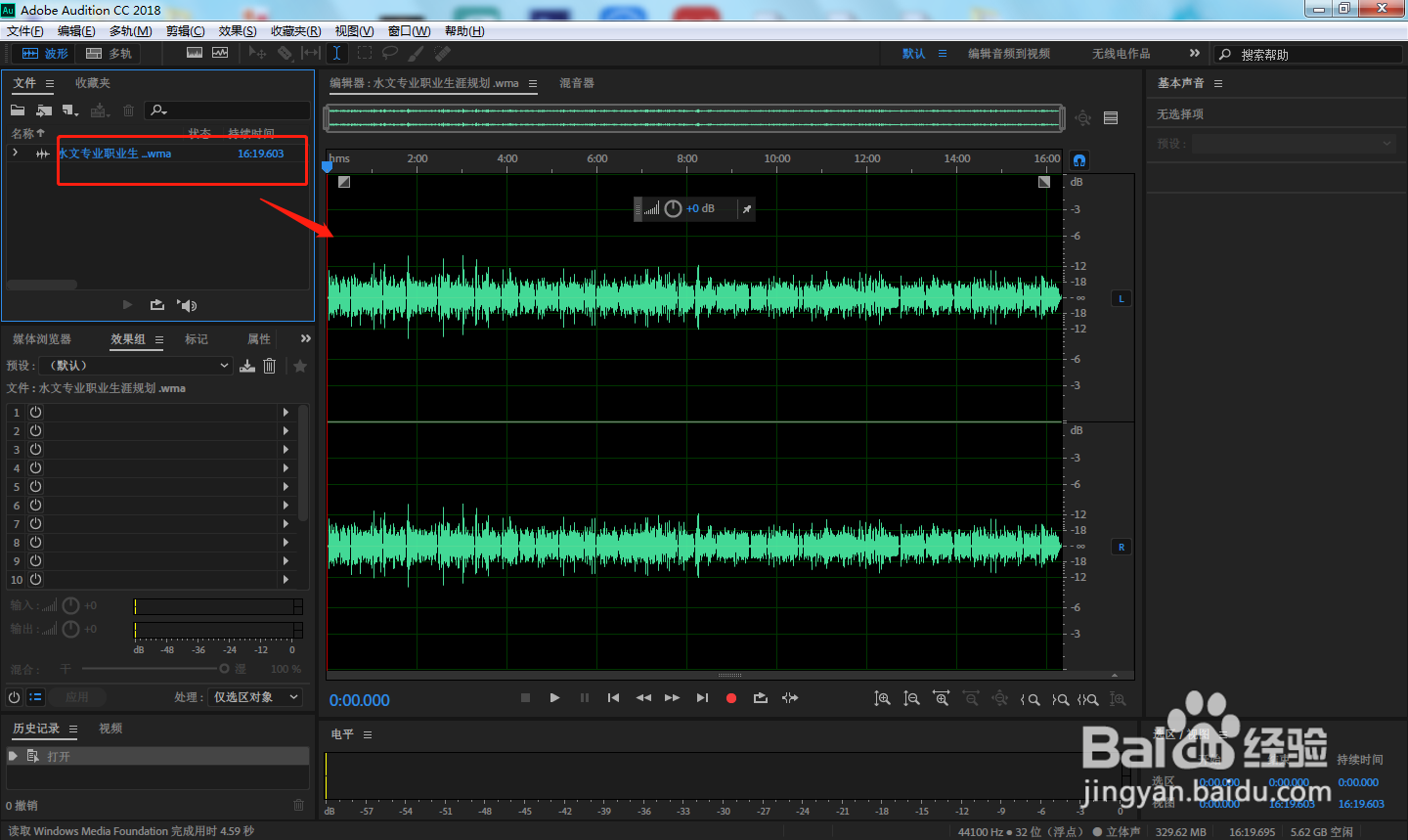 3/7
3/7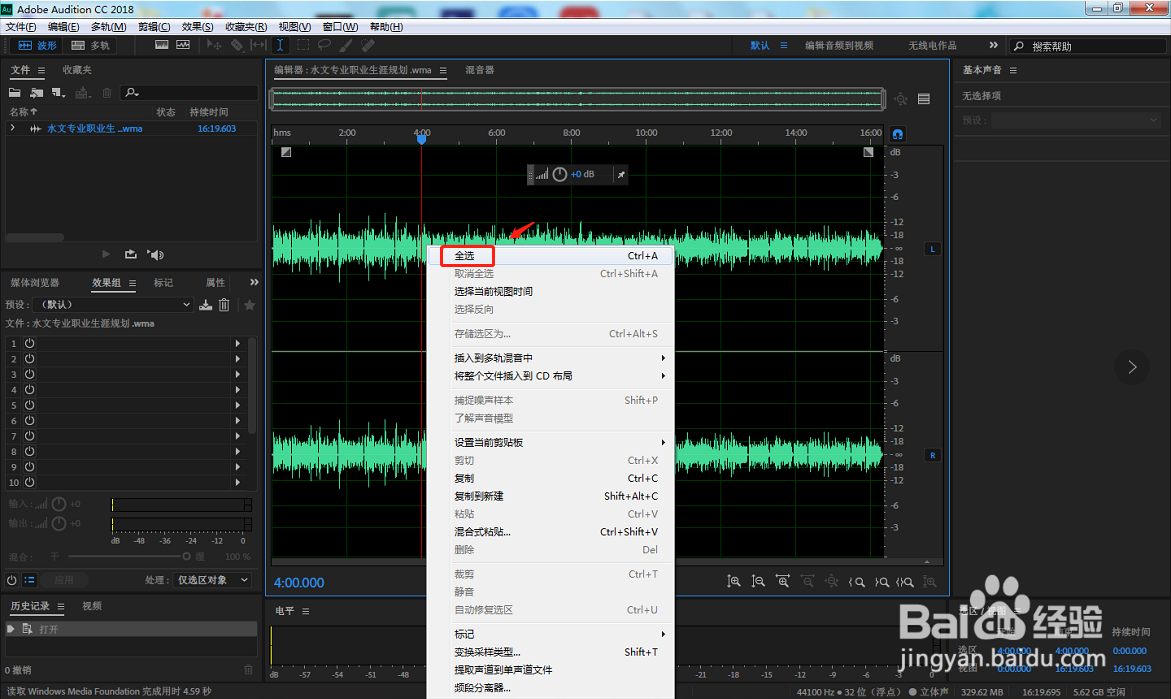 4/7
4/7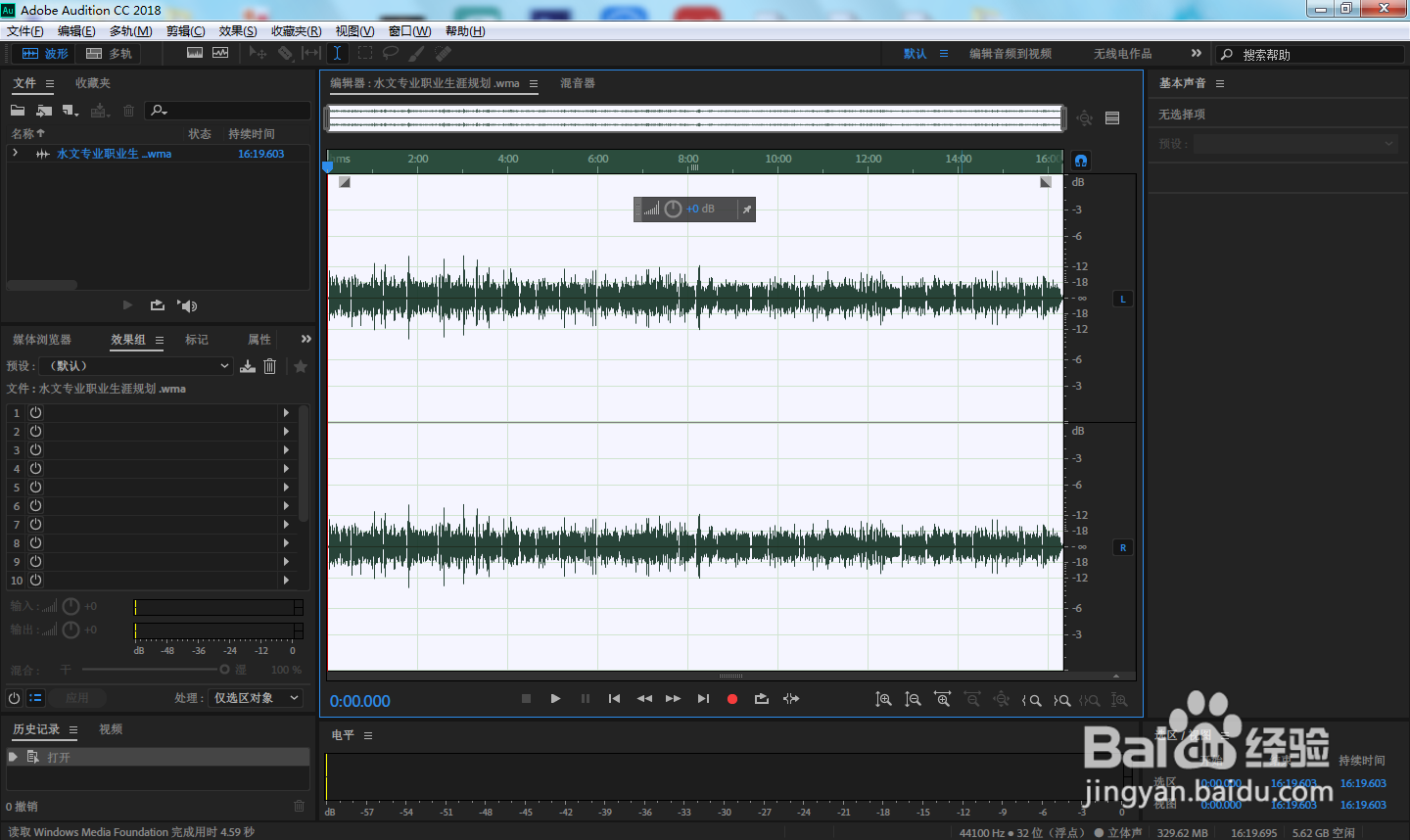 5/7
5/7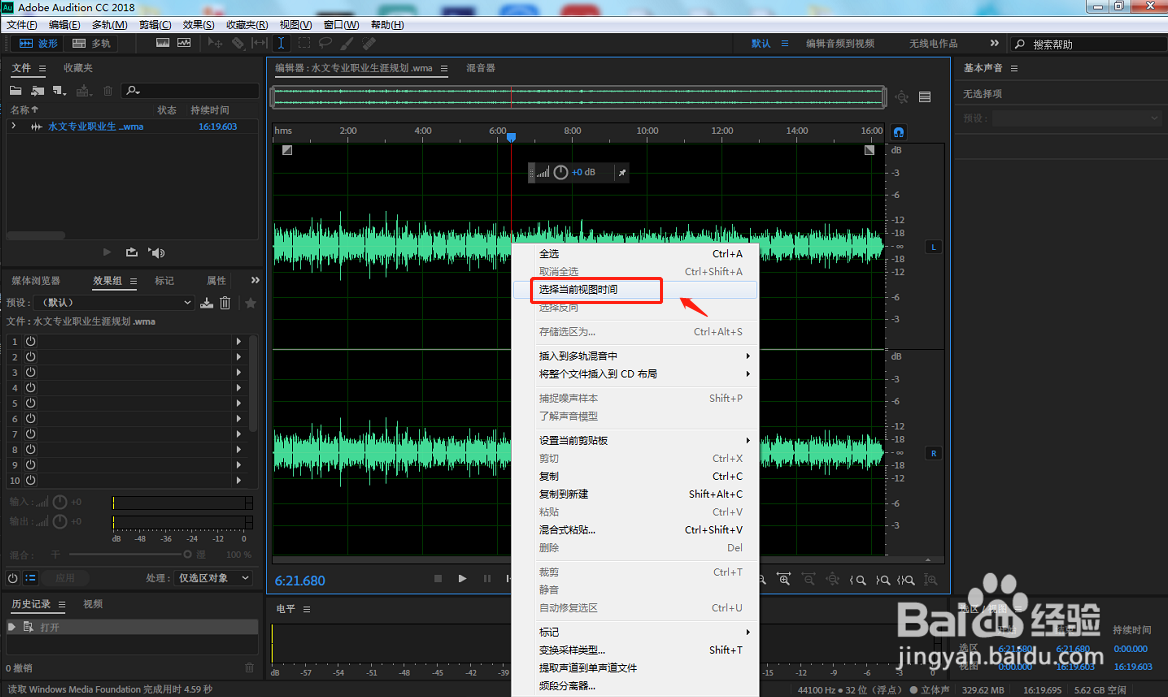 6/7
6/7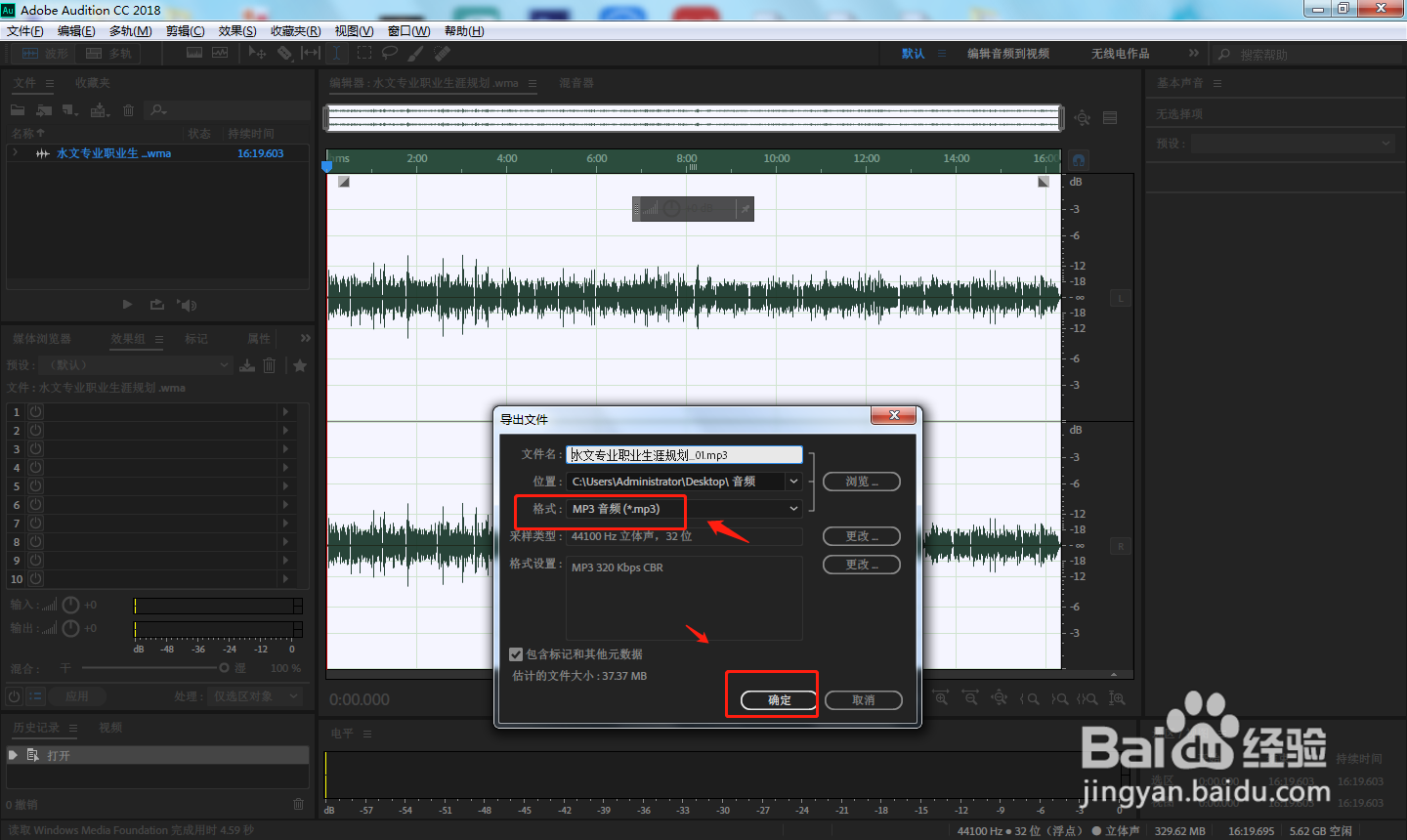 7/7
7/7
首先在电脑中打开AU软件,点击左上角区域,将需要的音频素材导入进来。
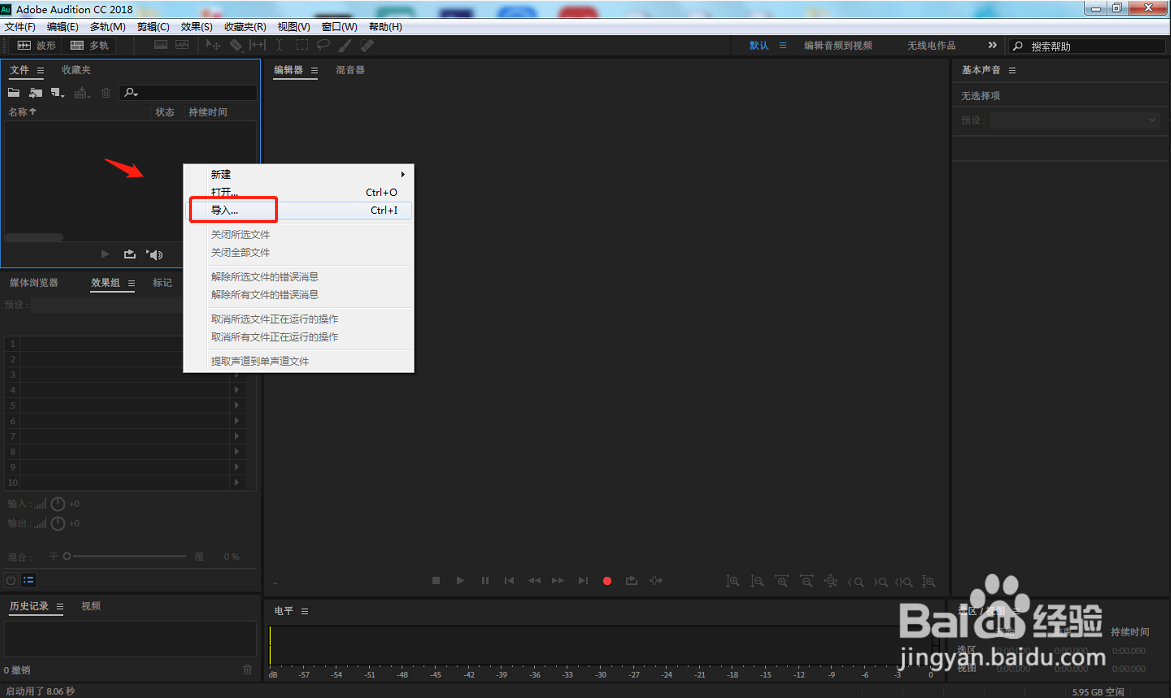 2/7
2/7将导入的音频素材,拖动至右侧的编辑区中。
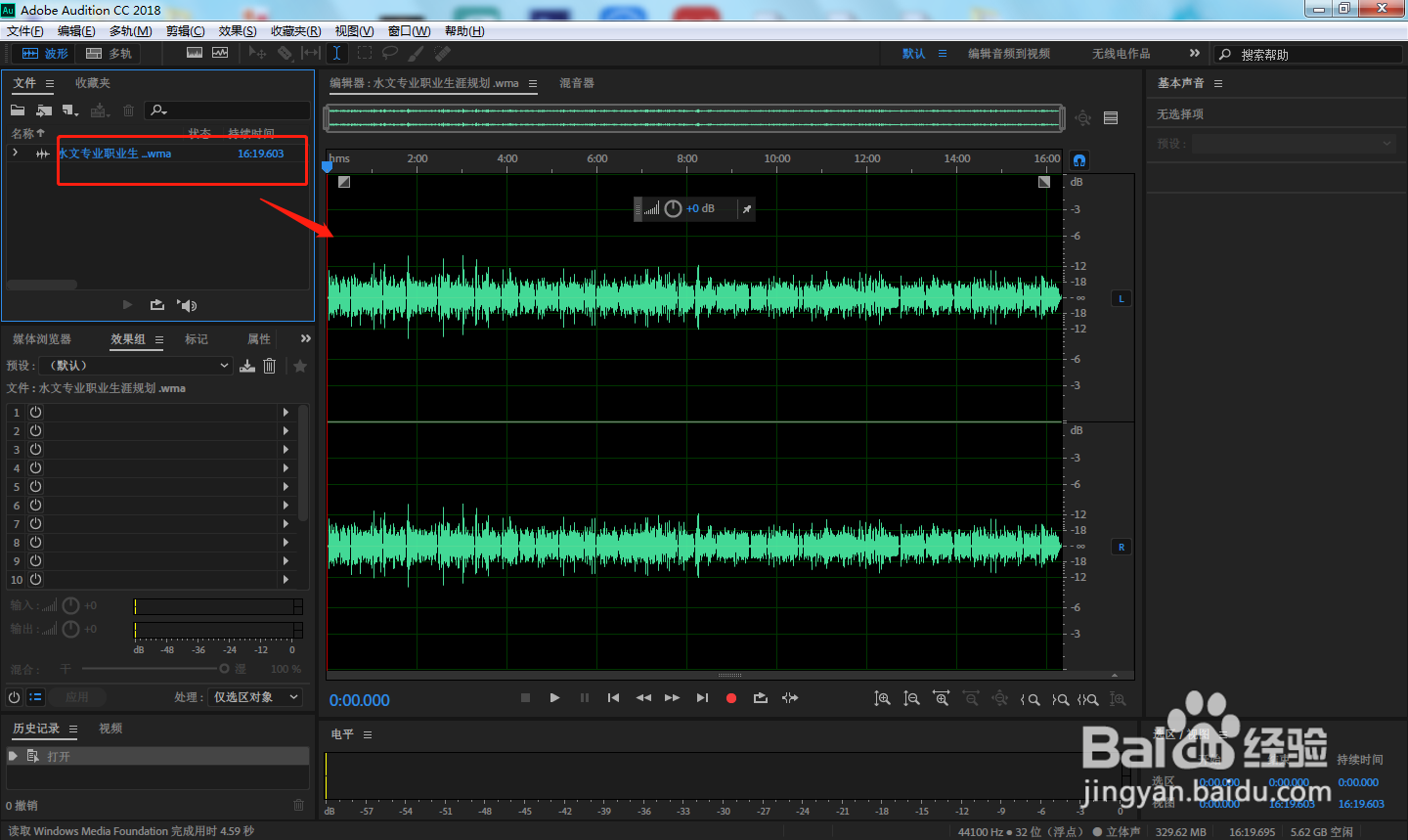 3/7
3/7在编辑之中右键点击音频,在弹出的窗口中点击“全选”。
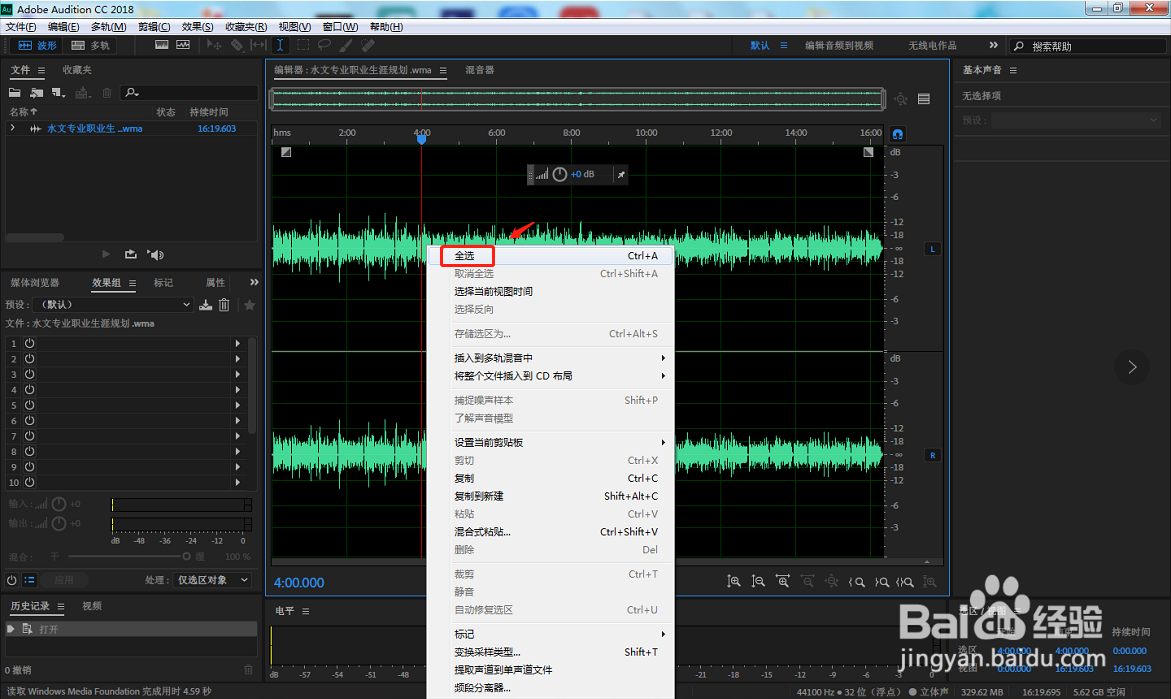 4/7
4/7当看到全部音频区域变白时,即完成音频全选。
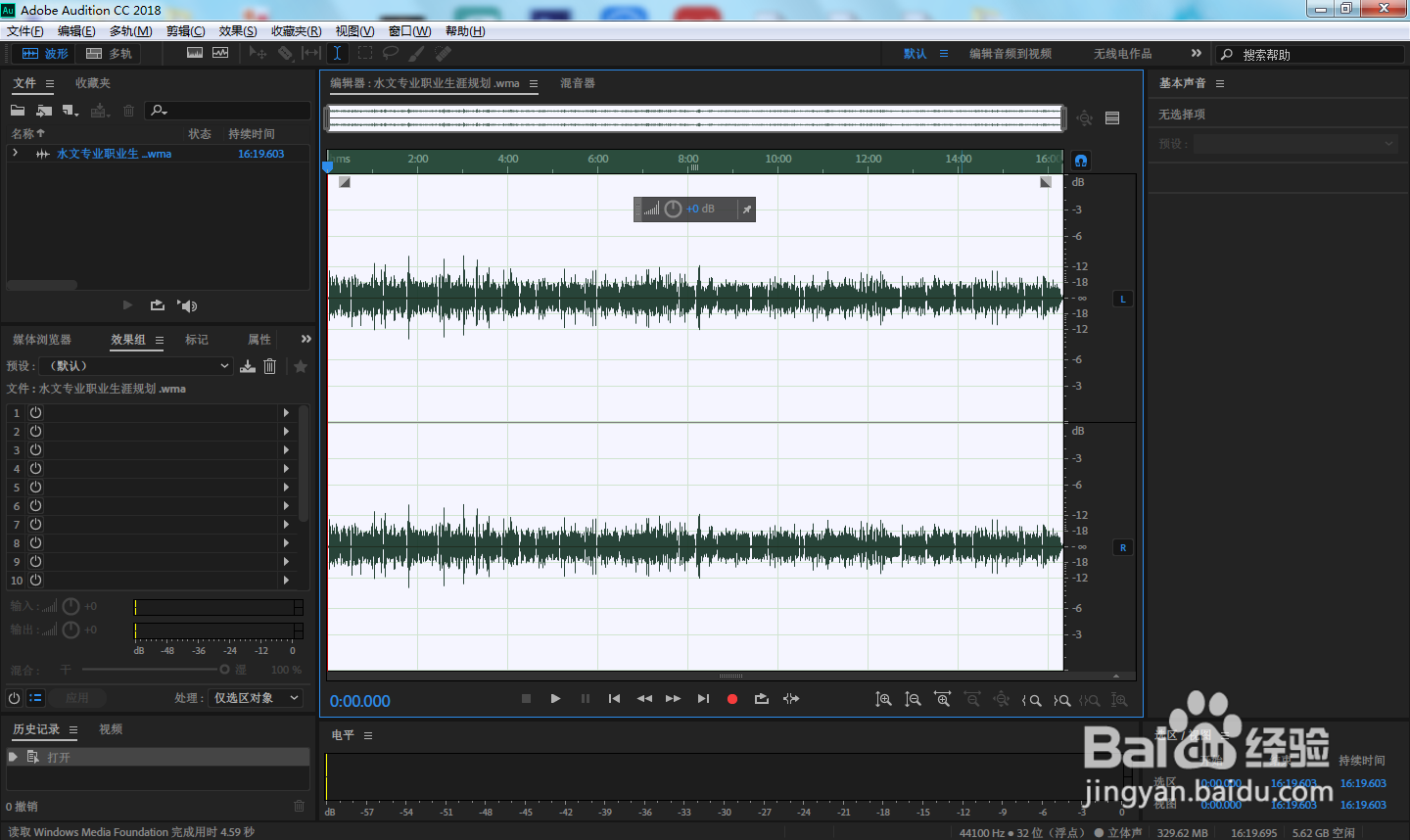 5/7
5/7在右键弹出的窗口中点击“选择当前视图时间”,也可以完成全选。
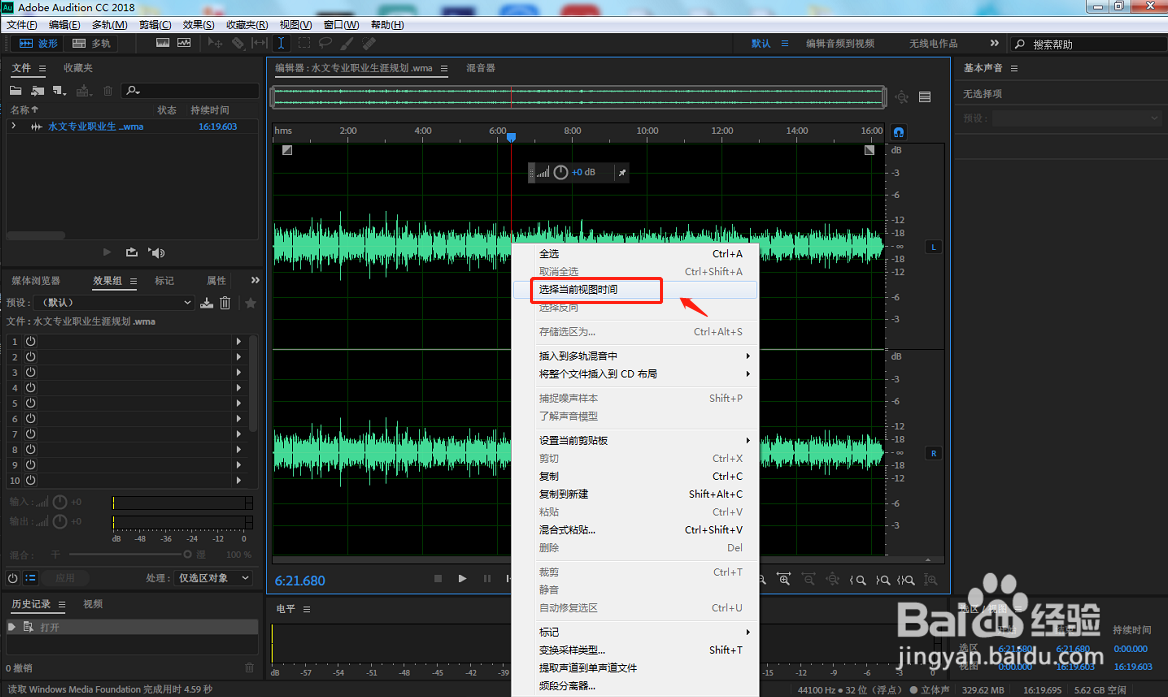 6/7
6/7全选完成后即可对音频进行各种操作,完成后将音频导出为想要的格式即可。
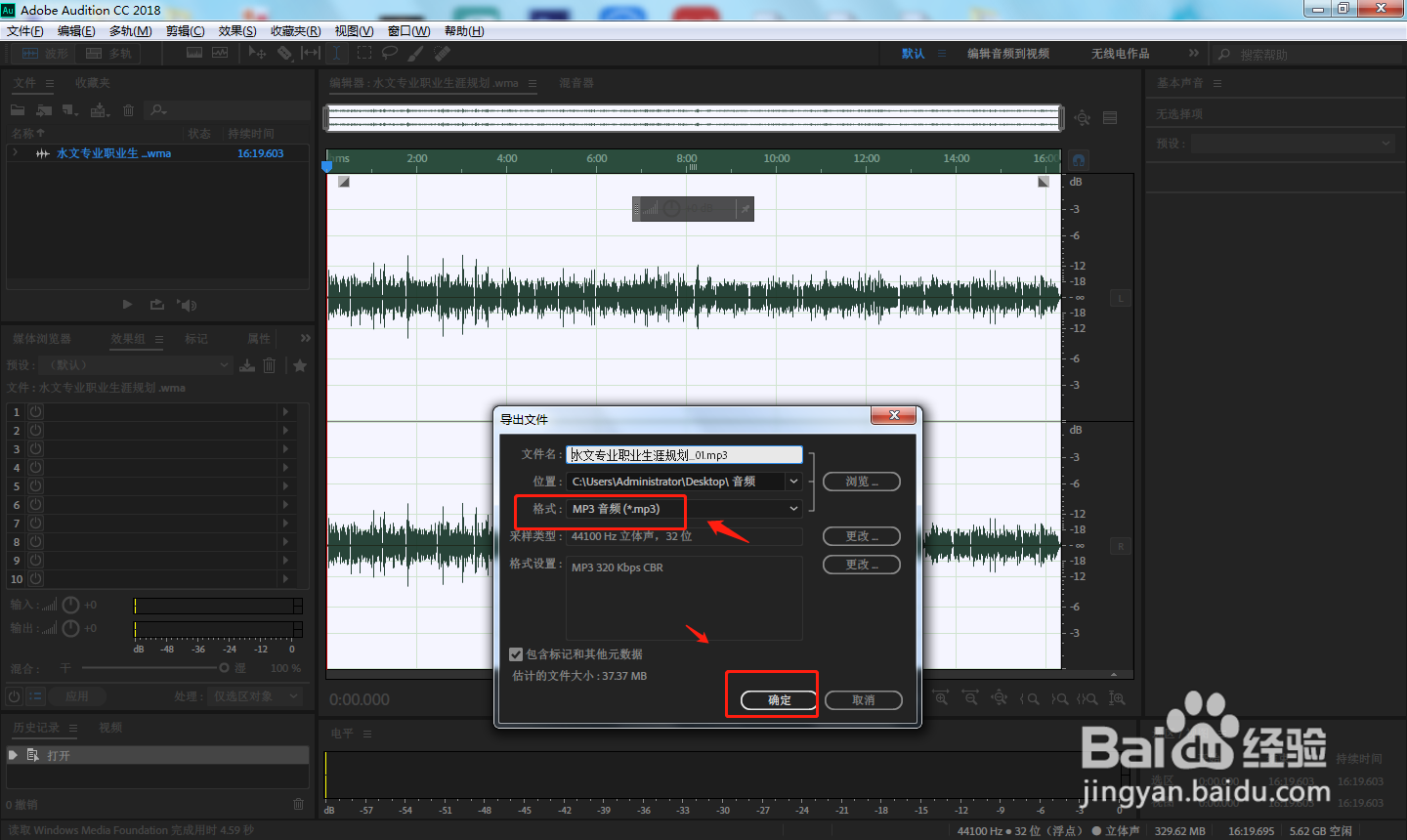 7/7
7/7总结
1.首先在电脑中打开AU软件,点击左上角区域,将需要的音频素材导入进来。
2.将导入的音频素材,拖动至右侧的编辑区中。
3.在编辑之中右键点击音频,在弹出的窗口中点击“全选”。
4.当看到全部音频区域变白时,即完成音频全选。
5.在右键弹出的窗口中点击“选择当前视图时间”,也可以完成全选。
6.全选完成后即可对音频进行各种操作,完成后将音频导出为想要的格式即可。
注意事项可以通过长按鼠标左键选择部分区域的音频,操作时灵活选择。
AUAU全选波形版权声明:
1、本文系转载,版权归原作者所有,旨在传递信息,不代表看本站的观点和立场。
2、本站仅提供信息发布平台,不承担相关法律责任。
3、若侵犯您的版权或隐私,请联系本站管理员删除。
4、文章链接:http://www.1haoku.cn/art_611403.html
上一篇:西瓜视频怎么保存视频到相册中
下一篇:易语言如何取其他程序的进程ID
 订阅
订阅